适用于:Azure 逻辑应用(消耗型 + 标准型)
本指南介绍如何在 Visual Studio Code 中使用已部署的逻辑应用,以及如何执行编辑、禁用、启用和删除等任务。 如果 Visual Studio Code 中同时安装了 Azure 逻辑应用(消耗) 和 Azure 逻辑应用(标准)的 扩展,则可以在 Azure 订阅中查看所有已部署的逻辑应用,并执行管理任务,其中某些扩展因逻辑应用类型而异。
先决条件
一个 Azure 帐户和订阅。 如果没有订阅,可以注册 Azure 帐户。
访问 Internet,以便根据需要下载所需的扩展,从 Visual Studio Code 连接到 Azure 帐户,并发布对项目所做的任何更改。
您可以根据要管理的逻辑应用类型,搭配使用以下扩展与 Visual Studio Code。 还可以同时安装这两个扩展。
- 适用于 Visual Studio Code 的 Azure 逻辑应用(标准)扩展
- Visual Studio Code 中的 Azure 逻辑应用(消耗版)扩展
对于标准逻辑应用工作流,需要在 Visual Studio Code 中编辑或管理标准逻辑应用项目。
连接到 Azure 帐户
如果尚未连接到 Azure 帐户,请通过以下步骤连接:
在 Visual Studio Code 的活动栏上选择 Azure 图标,打开“Azure”窗格。
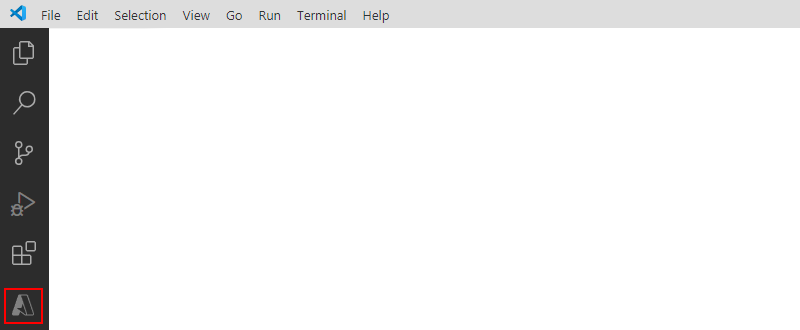
在 Azure 窗格中的 “逻辑应用(消耗)” 部分中,选择“ 登录到 Azure”。
出现“Visual Studio Code 身份验证”页面时,请使用 Azure 帐户登录。
登录后, 逻辑应用(消耗) 部分会显示 Azure 帐户的 Azure 订阅。 如果预期的订阅未显示,或者你希望该窗格仅显示特定订阅,请执行以下步骤:
在 逻辑应用(消耗) 部分中,将指针移到分区标题上,直到显示 “选择订阅 ”按钮(筛选器图标)。 选择“筛选”图标。
出现订阅列表时,选择所需的订阅,并确保选择 “确定”。
在 Visual Studio Code 中查看已部署的逻辑应用
如果尚未连接到 Azure 帐户,请在 Visual Studio Code 中进行连接。
在“活动栏”上,选择 Azure 图标以打开 Azure 窗格。
在“逻辑应用(消耗版)”部分中,展开 Azure 订阅。
现在可以查看所选订阅中的所有已部署消耗逻辑应用,例如:
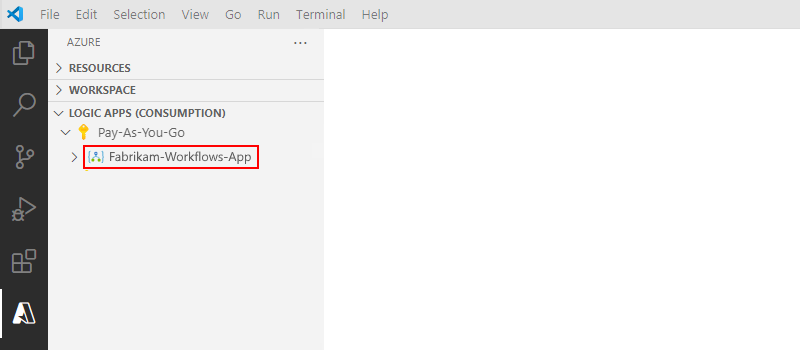
查找并展开所需的已部署消耗版逻辑应用的节点。
在逻辑应用资源级别,可以从逻辑应用节点快捷菜单中选择以下任务:
任务 选择 在设计器中打开工作流 在设计器中打开,该设计器以只读模式打开工作流。 在代码视图编辑器中打开工作流 在编辑器中打开,这将打开要编辑的工作流。 请参阅 “编辑工作流”。 展开以下表格中所描述项目的节点,以便查看是否存在更多信息:
节点 DESCRIPTION 运行次数 工作流运行历史记录 触发器 工作流触发器信息。
- 若要在代码视图编辑器中打开,请打开触发器的快捷菜单,然后选择 “在编辑器中打开”。
- 若要运行触发器,请打开触发器的快捷菜单,然后选择“ 运行”。版本 逻辑应用版本。
- 若要在设计器中打开,请打开特定版本的快捷菜单,然后选择“ 在设计器中打开”,该菜单以只读模式打开。
- 若要在代码视图编辑器中打开,请打开特定版本的快捷菜单,然后选择“ 在编辑器中打开”,该编辑器以只读模式打开。
将空白工作流添加到项目(仅限标准逻辑应用)
虽然消耗逻辑应用只能有一个工作流,但标准逻辑应用可以有多个工作流。 若要向项目添加新的空工作流,请执行以下步骤:
在 Visual Studio Code 中,打开标准逻辑应用项目(如果尚未打开)。
在“活动栏”上,选择文件图标,这将打开 资源管理器 窗口以显示项目。
在项目文件夹快捷菜单上,选择“ 创建工作流”。
选择工作流模板 有状态 或 无状态
为你的工作流提供一个名称。
新的工作流文件夹现在将显示在项目中。 此文件夹包含工作流的基础 JSON 定义的 workflow.json 文件。
编辑工作流
在 Visual Studio Code 中,只能使用代码视图编辑器编辑已部署的消耗工作流。 如果使用设计器打开已部署的消耗工作流,则工作流将以只读模式打开。 相比之下,只能在“资源管理器”窗格中标准版逻辑应用项目的上下文中,使用设计器或代码视图编辑器来编辑标准版工作流。 如果使用设计器或代码视图编辑器从 Azure 窗格中的“资源”部分打开已部署的标准工作流,则工作流将以只读模式打开。
若要使用设计器编辑已部署的消耗或标准工作流,请改为在 Azure 门户中进行更改。
重要
在更改工作流之前,可能需要停止或禁用工作流。 请确保了解您的更改如何影响工作流的运作。 完成后,请记住重启或重新启用工作流。 有关停止、禁用、重启或重新启用工作流的注意事项,请参阅以下文档:
- 关于停止消费逻辑应用的注意事项
- 停止标准逻辑应用的注意事项
在 Visual Studio Code 的活动栏上选择 Azure 图标,打开“Azure”窗格。
在“逻辑应用(消耗)”部分,展开你的 Azure 订阅并查找你的逻辑应用。
打开逻辑应用快捷菜单,然后选择 “在编辑器中打开”。
Visual Studio Code 为工作流的基础 JSON 定义文件(名为 <logic-app-name>.logicapp.json 文件)打开代码视图编辑器。 现在可以编辑工作流的基础 JSON 定义。
进行更改并尝试保存工作流后,将显示一条消息,确认要将更改上传到已部署的工作流。
若要继续保存和发布更改,请选择“ 上传”。
Azure 将原始工作流保存为以前的版本。 更新后的工作流将成为当前工作流。
如果工作流已禁用,请记得重新启用工作流。
禁用或启用已部署的逻辑应用
已部署的消耗型和标准逻辑应用程序在禁用和启用其活动方面有不同的方法。 有关这些任务如何影响每个逻辑应用资源类型的注意事项,请参阅以下文档:
- 关于停止消费逻辑应用的注意事项
- 停止标准逻辑应用的注意事项
- 禁用标准工作流的注意事项
在 Visual Studio Code 的活动栏上选择 Azure 图标,打开“Azure”窗格。
在“逻辑应用(消耗)”部分,展开你的 Azure 订阅并查找你的逻辑应用。
打开逻辑应用快捷菜单。 根据当前活动状态,选择“ 禁用 ”或 “启用”。
发布逻辑应用停止
停止逻辑应用后,工作流触发器在下次满足其条件时不会触发。 但是,触发器状态会记住停止逻辑应用的位置。 重启逻辑应用时,触发器会触发自上次工作流运行以来所有未处理的项。
若要在自上次工作流运行以来阻止对未处理的项触发触发器,必须按照以下步骤在重启逻辑应用之前清除触发器状态:
在 Visual Studio Code 中, 打开消耗逻辑应用工作流,并编辑工作流触发器的任何部分。
保存更改。 此步骤会重置触发器的当前状态。
删除逻辑应用
已部署的消费型逻辑应用和标准型逻辑应用在删除其资源方面有不同的方法。 有关删除如何影响每个逻辑应用资源类型的注意事项,请参阅以下文档:
在 Visual Studio Code 的活动栏上选择 Azure 图标,打开“Azure”窗格。
在“逻辑应用(消耗)”部分,展开你的 Azure 订阅并查找你的逻辑应用。
打开逻辑应用快捷菜单,然后选择“ 删除”。
促销以前的版本(仅供消费)
若要发布较早的消耗版逻辑应用版本,可以通过当前版本升级该版本。 逻辑应用必须至少有两个版本才能使升级选项可用。
在 Visual Studio Code 的活动栏上选择 Azure 图标,打开“Azure”窗格。
在“逻辑应用(消耗)”部分,展开你的 Azure 订阅并查找你的逻辑应用。
展开逻辑应用,展开“版本”,找到要升级的早期版本。
在版本快捷菜单上,选择“ 提升”。
